桌面上的一些快捷方式可以帮助我们快速打开这些应用程序,但是Win10桌面默认不显示“本电脑”图标。事实上,我的电脑图标需要在个性化设置中手动打开。那么如何设置呢?下面,小编就为大家介绍一下Win10中如何在桌面上显示“我的电脑”。
近日,有Win10用户反映,刚安装完Win10,发现桌面上没有电脑。那么,Win10如何在桌面上显示我的电脑呢?这是一个问题,因为基于对win10系统的不熟悉,下面,小编给大家分享一下win10桌面显示我的电脑的操作技巧。
Win10怎么将“我的电脑”显示在桌面
右键单击桌面上的空白区域,然后选择[个性化]。
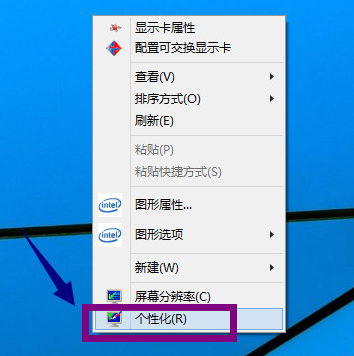
电脑电脑图-1
进入个性化界面后,点击【更改桌面图标】。
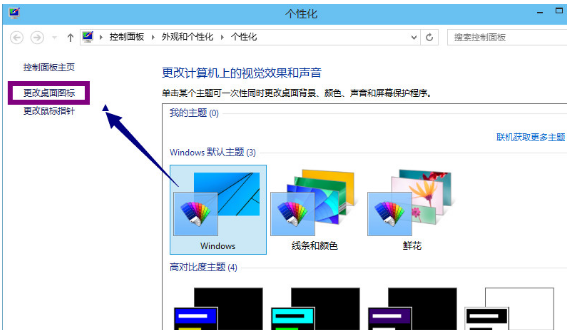
台式电脑插图-2
在桌面图标项中勾选您认为有用的图标,然后单击[确定]。
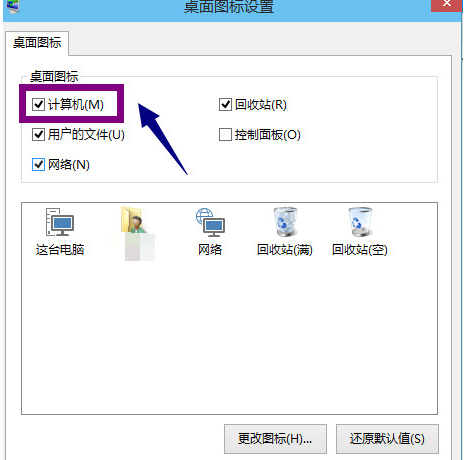
电脑电脑图-3
我的电脑出现了。
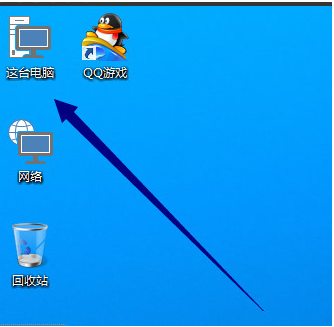
计算机图形学-4
以上是win10桌面显示我的电脑的操作技巧。
分享到: